Sélection, installation et utilisation des plugins Wordpress
Les extensions (plugins) Wordpress vous donnent une étonnante capacité à étendre la puissance de votre blog Wordpress. Vous pouvez facilement les installer et commencer à les utiliser dans la foulée. Des milliers d’extensions sont disponibles et vous apportent un vaste éventail de fonctionnalités pour votre Wordpress. Il existe des plugins pour le e-commerce, le référencement, les bannières publicitaires, Google Analytics, Google Sitemap, la gestion de vos utilisateurs, l’intégration de mailing-listes, l’intégration de galeries d’images, l’intégration audio et vidéo, et bien plus encore.
Pour consulter la liste des extensions disponibles, il vous suffit de vous rendre sur le site officiel de Wordpress et de cliquer sur « Extend » ( http://wordpress.org/extend/plugins/ ). Il existe également, si vous le souhaitez, des extensions encore plus performantes, payantes cette fois-ci, développées par des agences spécialisées. En recherchant sur Google « plugin Wordpress », il sera facile de trouver votre bonheur.
Mais ces extensions ne servent à rien si vous ne vous en servez pas. La bonne nouvelle, c’est qu’il n’a jamais été aussi facile de trouver et d’installer un plugin Wordpress. Voici un guide qui vous aidera à trouver et à automatiquement installer les plugins directement depuis votre Wordpress.
Pour consulter la liste des extensions disponibles, il vous suffit de vous rendre sur le site officiel de Wordpress et de cliquer sur « Extend » ( http://wordpress.org/extend/plugins/ ). Il existe également, si vous le souhaitez, des extensions encore plus performantes, payantes cette fois-ci, développées par des agences spécialisées. En recherchant sur Google « plugin Wordpress », il sera facile de trouver votre bonheur.
Mais ces extensions ne servent à rien si vous ne vous en servez pas. La bonne nouvelle, c’est qu’il n’a jamais été aussi facile de trouver et d’installer un plugin Wordpress. Voici un guide qui vous aidera à trouver et à automatiquement installer les plugins directement depuis votre Wordpress.
Connectez-vous à votre Wordpress
Allez dans la console d'administration de votre site Wordpress, de la même manière que si vous vouliez créer une nouvelle page ou un article, et connectez-vous en tant qu’administrateur. Jusque-là, rien de complexe, c'est, je suppose, ce que vous faites tous les jours...
Cliquez sur l’onglet « Extensions » Wordpress
Cela permettra de faire apparaître la liste de toutes les extensions déjà installées. Si vous n’avez jamais encore installé de nouvelles extensions, vous y trouverez 2 plugins installés par défaut : « Hello Dolly », qui ne sert pas à grand chose, et « Askimet », qui lui est extrêmement utile car il vous protège contre les spams de commentaires.
Au-dessus de cette liste, à côté du libellé « Extensions », vous trouverez un bouton « Ajouter ». Il vous suffit de cliquer pour accéder à la page « Installer des extensions ».
Au-dessus de cette liste, à côté du libellé « Extensions », vous trouverez un bouton « Ajouter ». Il vous suffit de cliquer pour accéder à la page « Installer des extensions ».
Trouver l’extension souhaitée pour Wordpress
Si vous recherchez un plugin spécifique, il vous suffit juste de rechercher son nom dans le menu de recherche. A l’aide du champ de recherche, vous pouvez également rechercher par mot-clé générique afin de tenter de trouver un plugin pour un besoin particulier pour votre site. Sous les options de recherche, vous disposez également d’un nuage de tags (mots-clés) listant les thèmes génériques, pour vous aider à trouver un plugin particulier.
Une fois le bouton de recherche ou bien le lien dans le nuage cliqué, vous obtiendrez une liste de toutes les extensions disponibles pour Wordpress. Dans la liste, figurent le nom de l’extention, la version minimum de Wordpress sur laquelle elle fonctionne, une note des utilisateurs ainsi qu’une brève description de ces fonctionnalités. Enfin, en bout de ligne, vous trouverez le lien d’installation du plugin.
Une fois le bouton de recherche ou bien le lien dans le nuage cliqué, vous obtiendrez une liste de toutes les extensions disponibles pour Wordpress. Dans la liste, figurent le nom de l’extention, la version minimum de Wordpress sur laquelle elle fonctionne, une note des utilisateurs ainsi qu’une brève description de ces fonctionnalités. Enfin, en bout de ligne, vous trouverez le lien d’installation du plugin.
L’installation automatique de l’extension Wordpress
Comme je vous le disais, en fin de ligne pour chacune des extensions, dans la colonne « actions », vous trouvez le lien permettant de télécharger et d’installer automatiquement le plugin souhaité. EN cliquant sur ce dernier, une page descriptive de l’extension s’affichera par-dessus la page sur laquelle vous êtes. Cette page est la copie de la page de description de l’extension que vous trouvez sur le site officiel. Elle vous donne cependant davantage de détails que la brève description que vous aviez dans votre liste de plugins.
En plus de la description complète de l’extension Wordpress, vous trouverez également la version de compatibilité, l’auteur, la date de dernière mise à jour, le nombre de téléchargements et la moyenne des notes attribuées à celle-ci. De plus, vous avez un menu de navigation qui vous permet d’afficher des capture d’écran (si elles existent), des recommandations d’installation, ainsi qu’une FAQ. Autant de détails qui vous permettront de juger si l’extension est celle qu’il vous faut.
Une fois décidé le plugin à installer, il vous suffit juste de cliquer sur le bouton « Installer maintenant » présent en haut à droite de la description complète du plugin. Vous ne pouvez pas le manquer, le bouton est rouge. EN cliquant, cela lancera automatiquement le processus de téléchargement et d’installation du plugin dans votre Wordpress. Ensuite, il vous suffira de cliquer sur « Activer le plugin » pour commencer à utiliser l’extension.
En plus de la description complète de l’extension Wordpress, vous trouverez également la version de compatibilité, l’auteur, la date de dernière mise à jour, le nombre de téléchargements et la moyenne des notes attribuées à celle-ci. De plus, vous avez un menu de navigation qui vous permet d’afficher des capture d’écran (si elles existent), des recommandations d’installation, ainsi qu’une FAQ. Autant de détails qui vous permettront de juger si l’extension est celle qu’il vous faut.
Une fois décidé le plugin à installer, il vous suffit juste de cliquer sur le bouton « Installer maintenant » présent en haut à droite de la description complète du plugin. Vous ne pouvez pas le manquer, le bouton est rouge. EN cliquant, cela lancera automatiquement le processus de téléchargement et d’installation du plugin dans votre Wordpress. Ensuite, il vous suffira de cliquer sur « Activer le plugin » pour commencer à utiliser l’extension.
Commencez à utiliser le plugin Wordpress
Toutes les extensions ne sont pas contrôlées de la même manière. La plupart d’entre elles créeront une nouvelle option dans le menu « Outils » ou « Réglages » pour contrôler les diverses options du plugin. D’autres vont créer leur propre onglet dans votre console d’administration, en général situé en –dessous de l’onglet « Réglages ». Et certains s’afficheront tout bonnement dans la liste des extensions et il suffira simplement de cliquer sur « activer ». Quoiqu’il en soit, repérez où l’extension s’affiche et suivez les instructions qui vous sont données.
En conclusion de l'utilisation des plugins Wordpress
On l’aura compris, l’ajout de fonctionnalités à votre Wordpress est simple et aura de toute évidence un impact considérable sur votre site. On regrettera simplement que toutes soient en anglais, même si elles ont été développées par des Français ou des Allemands. Un bon niveau d’anglais est donc nécessaire pour rechercher, installer et paramétrer vos extensions Wordpress. Mais, parfois, il arrive que certaines possèdent une traduction française. Cependant, la langue ne doit pas être un frein à vos divers besoins.
Source de l'article sur l'utilisation des plugins Wordpress
Article original de Christophe Da Silva, publié sous l'entière responsabilité de son auteur, représenté en la personne de Christophe Da Silva. Christophe Da Silva consultant formateur indépendant. Christophe Da Silva participe au déploiement des stratégies de visibilité des entreprises et à la formation de leurs équipes.
A lire également dans la même thématique :
Suggestion de publications disponible dans la même thématique



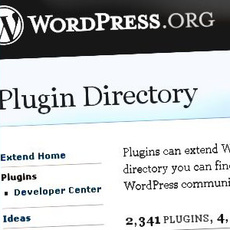
















 Femmes et Féminines
Femmes et Féminines
 Prévision Météo France
Prévision Météo France